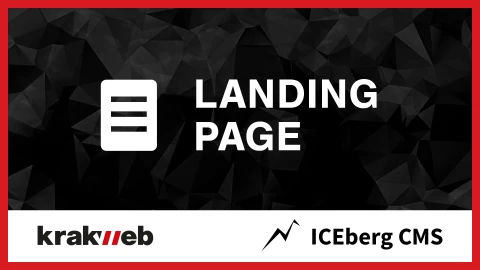Moduł Downloader
Moduł Downloader to moduł treściowy. Inaczej mówiąc to podstrona typu “Plik do pobrania”. Żeby stworzyć nowy downloader, czyli stronę z dokumentem do pobrania, przejdź do zakładki struktura. Następnie znajdź kategorię, w której są już tego typu podstrony, bądź stwórz nową.
Jeżeli jeszcze nie posiadasz kategorii z “Plikiem do pobrania”, to wtedy w strukturze, na samym dole w szarym polu, nadaj nazwę kategorii i wciśnij przycisk “Plus”. Nowy folder zostanie utworzony i dodany na końcu drzewa katalogów. Teraz kliknij nazwę katalogu. Gdy już jesteś w środku, w boksie “Dodaj zawartość” po Twojej prawej stronie w polu “Typ” wybierz “Downloader pliku”, po czym poniżej wpisz nazwę danej treści i kliknij “Dodaj element”.
Kiedy już wiesz, jak dodawać downloader, pokażę Ci jego działanie na przykładzie “biura prasowego” na Krakweb oraz pobierania prezentacji w naszym serwisie firmowym.
Dalszą część artykułu przeczytasz poniżej - pod formularzem.
Downloader w biurze prasowym
Materiały do pobrania w biurze prasowym są jednym z zastosowań modułu Downloader. Moduł ten umożliwia publikację podstrony w serwisie, która służyły pobieraniu dokumentów. Zwykle pliki te są w formacie pdf albo zip. W biurze prasowym możesz udostępnić użytkownikowi pobieranie dokumentu bez potrzeby pozostawiania swoich danych, natomiast moduł Downloader, służy przede wszystkim do zbierania leadów, czyli danych osobowych pozostawionych dobrowolnie, przez użytkowników Twojej strony internetowej, którzy stają się automatycznie Twoimi potencjalnymi klientami.
Mechanizm działania jest prosty - w zamian za uzyskanie korzyści, jaką jest dostęp do materiału, użytkownik zgadza się zostawić Tobie dane osobowe, dodatkowo wyrażając np. zgodę na kontakt w celach marketingowych lub sprzedażowych.
W kategorii materiały do pobrania są dwa elementy. W jednym z tych elementów jest dokument w formacie PDF, dotyczący jednej z naszych aplikacji.
Oto przykładowa strona z formularzem gotowym do wypełnienia. Gdy użytkownik uzupełni wybrane przez Ciebie pola, musi kliknąć “pobierz teraz”. Po tej czynności na jego monitorze wyświetli się informacja o tym, iż na podaną przez niego skrzynkę mailową, została wysłana wiadomość z linkiem aktywacyjnym. Następnie osoba chcąca pobrać dokument musi wejść na swojego maila, otworzyć wiadomość i wejść w link aktywacyjny. Wtedy użytkownik zostanie przeniesiony do strony typu “Thank You Page”, gdzie zobaczy podziękowania za wykonaną akcję i będzie mógł pobrać plik.
Elementy podstrony downloadera
Przejdźmy teraz do ustawień podstrony typu downloader w ICEberg CMS, dzięki którym możesz kreować i edytować formularz, stronę podziękowania - czyli tzw. “Thank you page” oraz treść maila.
W zakładce “treść strony” możesz włączyć pola, które chciałbyś, żeby były widoczne w formularzu, a także zaznaczyć, które z nich powinny zostać wypełnione.
Oprócz tego możesz tutaj wgrać z dysku lub wybrać z serwera obrazek, jpg. bądź png, który będzie później okładką materiału do pobrania. Może on być widoczny w widgetach, czyli w boksach, które możesz umieścić np. w artykułach. Ten obrazek pokazuje się też na stronie “thank you page”, czyli na podstronie tego dokumentu, jako jego okładka. Przygotowanie atrakcyjnej okładki, pomoże zachęcić użytkownika Twojego serwisu do pozostawienia swoich danych w zamian za pobranie udostępnionego przez Ciebie pliku.
Poniżej w panelu znajdziesz edytor tekstu, w którym to, jeżeli potrzebujesz, możesz umieścić tekst, który będzie się wyświetlał na stronie formularza.
Kolejna zakładka odpowiada za ustawienia strony typu” Thank you page”, czyli strony wyświetlającej się po wypełnieniu arkusza i zaznaczeniu zgody na kontakt w celach marketingowych. Tutaj najczęściej umieszcza się, jak sama nazwa strony wskazuje, podziękowania dla użytkownika, za zainteresowanie i działanie, którego się podjął. Zakładka ta służy też do wgrania z dysku, pliku, który udostępniasz do pobrania. Masz oczywiście możliwość wgrania większej ilości plików - wtedy zostaną one skompresowane, a użytkownik pobierze je w formacie ZIP.
W ostatniej zakładce możesz ustawić treść wiadomości wysyłanej do klienta, po tym jak ten pobierze plik.
Opcje w downloaderze, są bardzo podobne do opcji formularza, o którym film możesz zobaczyć na naszym kanale na YT.
Ustawienia modułu
W ustawieniach modułu zapisane są dane osobowe użytkowników, którzy wypełnili formularz w celu pobrania oferowanej przez Ciebie treści. Przeważnie dane te to: imię, nazwisko, mail oraz data pobrania pliku. Będziesz mógł dzięki temu zobaczyć, które pliki zostały przez użytkowników pobrane. Dane są stronicowane oraz jest możliwość pobrania ich w postaci pliku csv. W ustawieniach modułu Downloader możesz skonfigurować także domyślną wiadomość mailową, wysyłaną użytkownikowi po pobraniu przez niego materiału, a także domyślną treść “Thank you page”. Domyślne treści z ustawień modułów, mogą zostać zamienione na indywidualne z poziomu poszczególnych “Treści do pobrania”, o czym było mówione wcześniej.
ICEberg CMS - Możesz!